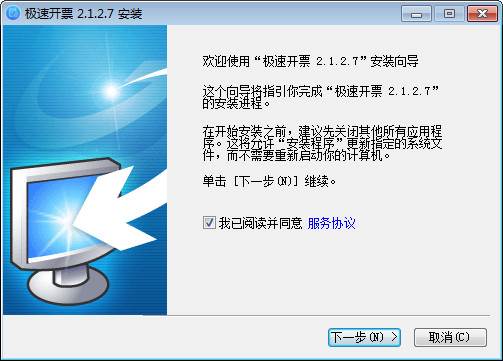极速开票使用方法
时间:2020-09-02 14:43:32 作者:无名 浏览量:55
极速开票是一款非常好用专业的开票工具,极速开票工具免费可以帮助用户快速的开票,不同于传统的开票模式,开票人员只需要输入企业名片上的6位极速开票代码或扫描二维码就可以完成开票,还可批量添加,告别繁琐的步骤,大批量处理开票不在话下,需要的朋友赶紧来下载体验吧,下面小编给大家说说怎么使用,希望可以帮助到大家。
软件介绍:
极速开票是诺诺网推出的一款快速开票工具,颠覆了传统手动输入的开票模式,极速开票拥有一键自动匹配、批量添加等功能,且汽匹配准确率高,安全、高效又便捷,极速开票是您开票的不二选择。

极速开票使用方法图1
功能介绍:
一键自动匹配
面对大量商品的公司,不再需要一一手动查询和确认税种代码,可以实现一键式自动匹配
匹配准确率高
智能编码基于智能大数据分析和处理,并辅以人工全职审查,以确保高匹配精度
编码智能检测
对公司手动选择的税收分类代码进行智能的代码验证。 如果税务分类代码与验证结果不同,系统会在提醒信息中标记供公司参考和选择
批量便捷添加
告别手动逐个添加产品信息,并在整列中支持批量粘贴产品名称。 添加产品名称后,系统将自动推送税种代码
软件特色:
安全
多重加密技术,把关企业信息安全
准确
开票信息如有变更,第一时间同步更新
高效
扫一扫,快速开票很简单
便捷
企业名片在手,出门开票不用愁
极速开票使用方法:
操作步骤:
插入税纸盒,然后在航信开票软件中单击“扫描开票代码”。

极速开票使用方法图2
选择``申请免费桌卡''以下载并打印该桌卡,或者访问前往极速开票的官方网站申请免费桌卡。

极速开票使用方法图3
将准备好的桌卡放在前台,以供客户扫描代码并发行票证。 客户输入公司名称,系统自动匹配相应的公司开票信息。 客户可以确认提交。

极速开票使用方法图4

极速开票使用方法图5
在开票软件中,打开“发票管理 - 发票填开”,点击开票页面左上角待开列表, 找到对应企业信息并点击立即开票,此时开票抬头自动完成填充。

极速开票使用方法图6
极速开票4.0.2.4
1、“查看我的企业名片”按钮更名为“扫码开票”
2、我的企业名片页面样式优化
3、电子发票开具后支持一键红冲
4、新增新手引导流程
极速开票 4.0.2.4 官方版
- 软件性质:国产软件
- 授权方式:免费版
- 软件语言:简体中文
- 软件大小:8748 KB
- 下载次数:6969 次
- 更新时间:2020/9/2 12:54:26
- 运行平台:WinXP,Win7,...
- 软件描述:颠覆性开票革新,极速开票是诺诺网推出的快速开票工具,颠覆了传统手动输入的开票模式... [立即下载]
相关资讯
相关软件
电脑软件教程排行
- 怎么将网易云音乐缓存转换为MP3文件?
- 比特精灵下载BT种子BT电影教程
- 微软VC运行库合集下载安装教程
- 土豆聊天软件Potato Chat中文设置教程
- 怎么注册Potato Chat?土豆聊天注册账号教程...
- 浮云音频降噪软件对MP3降噪处理教程
- 英雄联盟官方助手登陆失败问题解决方法
- 蜜蜂剪辑添加视频特效教程
- 比特彗星下载BT种子电影教程
- 好图看看安装与卸载
最新电脑软件教程
- 华康字体打包免费下载及安装教程
- 教你如何更加便捷的使用快播播放器
- 奇米影视盒给视频加字幕的具体方法
- 在upupoo中隐藏桌面图标方法教程
- 音效专家官方版安装
- 土豆视频播放器itudou的使用教程
- 极速开票使用方法
- 东兴证券超强版安装使用
- 百度影音设置播放记忆的操作方法
- upupoo设置壁纸的方法教程
软件教程分类
更多常用电脑软件
更多同类软件专题